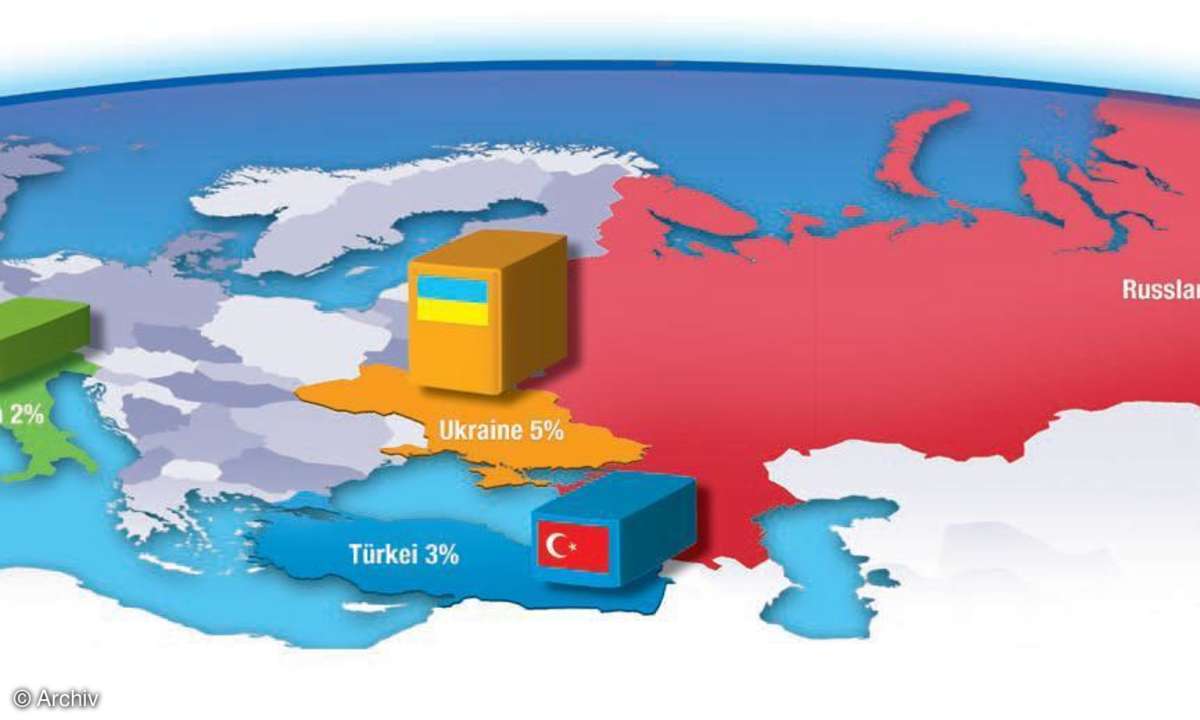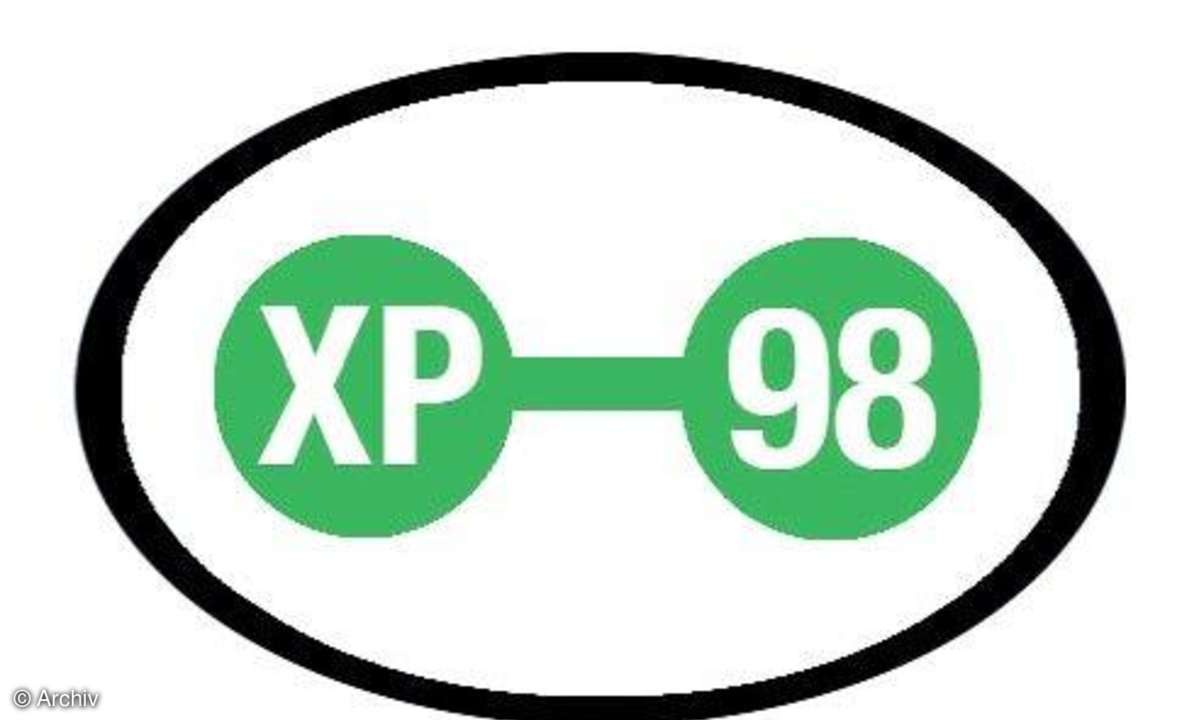Teil 3: Richtig vernetzen: Gemeinsam ins Internet, Teil 2
- Richtig vernetzen: Gemeinsam ins Internet, Teil 2
- Teil 2: Richtig vernetzen: Gemeinsam ins Internet, Teil 2
- Teil 3: Richtig vernetzen: Gemeinsam ins Internet, Teil 2
- Teil 4: Richtig vernetzen: Gemeinsam ins Internet, Teil 2
- Teil 5: Richtig vernetzen: Gemeinsam ins Internet, Teil 2
Jeder PC eines Netzwerks benötigt eine eigene Adresse, damit der Switch weiß, wohin er die Daten schicken soll. Diese Adresse ist die so genannte IP-Adresse. IP steht für Internet Protokoll, das ist die Sprache, mit der sich PCs im Netzwerk und im Internet verständigen. Im Folgenden zeigen wir I...
Jeder PC eines Netzwerks benötigt eine eigene Adresse, damit der Switch weiß, wohin er die Daten schicken soll. Diese Adresse ist die so genannte IP-Adresse. IP steht für Internet Protokoll, das ist die Sprache, mit der sich PCs im Netzwerk und im Internet verständigen. Im Folgenden zeigen wir Ihnen, wie Sie jedem PC eine eigene IP-Adresse zuweisen. Wollen Sie das Netzwerk mit einem Internetzugang über Modem oder ISDN-Adapter verbinden, starten Sie bei dem PC mit dem Online-Zugang.
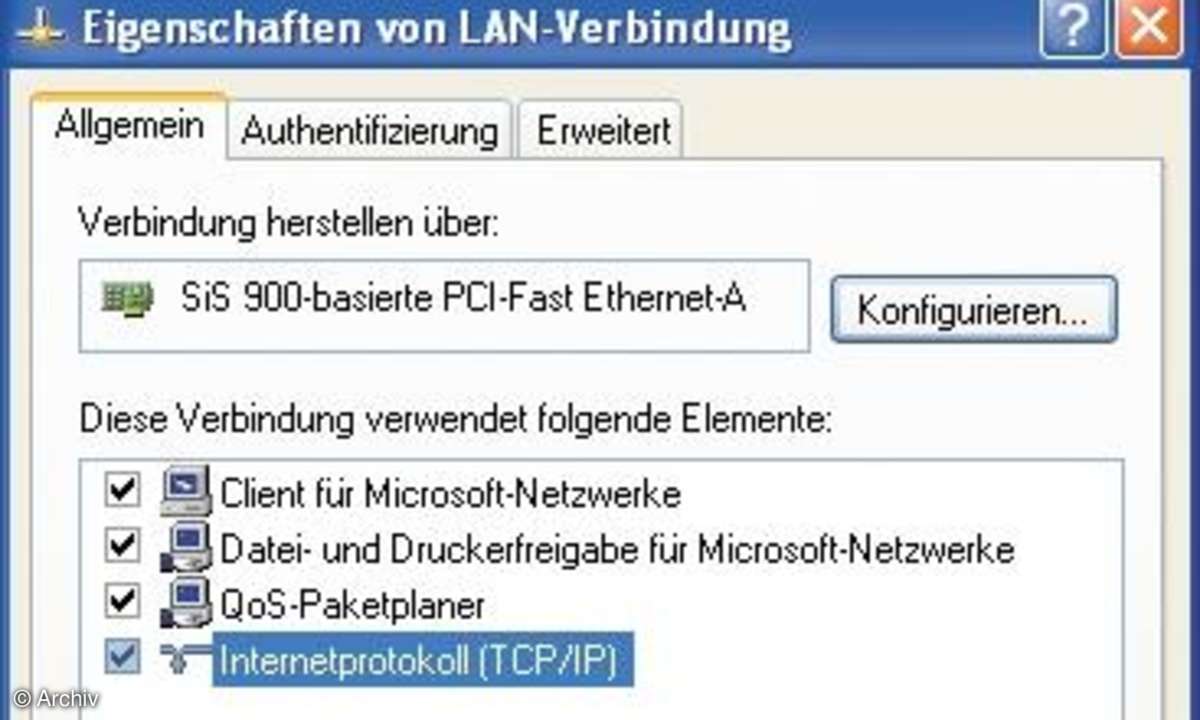
Wählen Sie "Start/Verbinden mit/Alle Verbindungen anzeigen". Das Fenster "Netzwerkverbindungen" öffnet sich. Klicken Sie mit der rechten Maustaste auf den Eintrag "LAN-Verbindung" und wählen Sie im Kontextmenü "Eigenschaften".
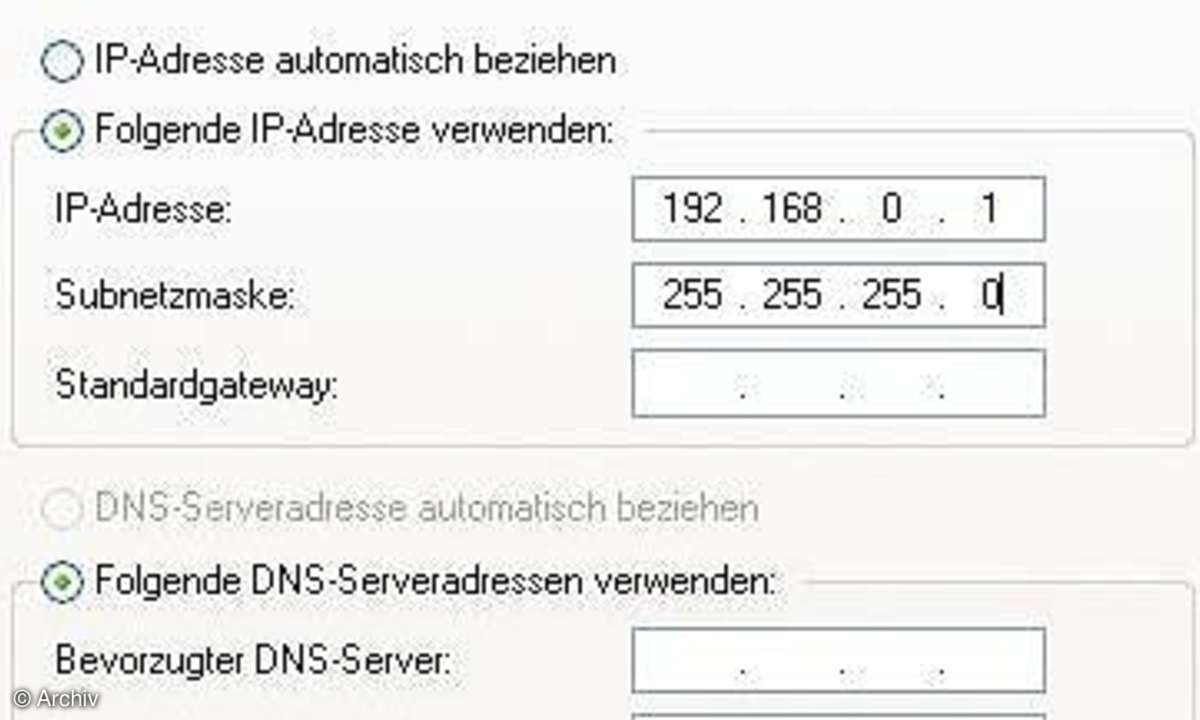
Im Fenster "Eigenschaften von LAN-Verbindung" im Register "Allgemein" markieren Sie den Eintrag "Internetprotokoll (TCP/IP)" und klicken auf die Schaltfläche "Eigenschaften". Das Fenster "Eigenschaften von Internetprotokoll (TCP/IP)" öffnet sich. Im Register "Allgemein" setzen Sie einen Punkt vor "Folgende IPAdresse verwenden".
Als Wert für die "IP-Adresse" tragen Sie diese Zahlenkombination ein:
192.168.0.1
Verwenden Sie die Pfeiltasten oder die Maus, um zum nächsten Zahlenblock zu gelangen. Den Wert für die Subnetzmaske direkt darunter trägt Windows automatisch ein, sobald Sie in das erste Zahlenfeld klicken. Er lautet:
255.255.255.0
Das Feld "Standardgateway" bleibt ohne Eintrag, ebenso die Eingabefelder für den DNS-Server. Bestätigen Sie mit "OK" und "Schließen".
Der Rechner besitzt nun die IP-Adresse "192.168.0.1". Für alle weiteren Rechner Ihres Netzwerks verfahren Sie ebenso - mit einem entscheidenden Unterschied: Sie müssen die IPAdresse leicht ändern. Dabei verfahren Sie wie folgt: Lassen Sie die ersten drei Zahlenblöcke "192.168.0" gleich, die letzte Zahl erhöhen Sie jeweils um den Wert 1. Haben Sie also zwei weitere PCs im Netzwerk, vergeben Sie hier die IP-Adressen "192.168.0.2" und "192.168.0.3". Die Subnetzmaske belassen Sie jeweils bei dem Wert "255.255.255.0".
Sind alle PCs in Ihrem Netzwerk mit einer eigenen IP-Adresse versorgt, prüfen Sie, ob sie sich untereinander "sehen" können. Dazu geben Sie jedem Rechner einen passenden Namen und teilen alle derselben Arbeitsgruppe zu.